活动 2:创建过程仿真分析
在本活动中,您将创建零件的过程仿真分析,优化分析的网格设置,在精度与速度之间取得平衡,然后生成初步有限元分析 (FEA) 网格。网格是由元素组成的零件的数学表示,它是对过程仿真进行求解的位置。通过生成初步网格,您可以在对过程仿真分析进行求解之前检查网格的完整性。
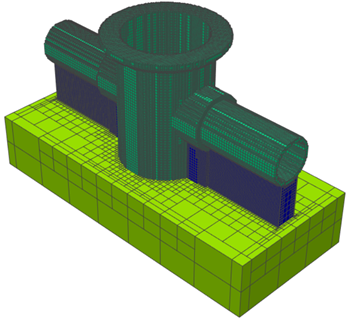
前提条件
- 活动 1 已完成。
步骤
创建零件的过程仿真分析。
在“制造”工作空间工具栏上,单击“增材”>“过程仿真”>“分析”
 。
。此时将打开“分析”对话框。
在“目标实体”处于活动状态的情况下,在画布上,单击零件。

在对话框中,单击“确定”。
系统即会向浏览器中添加“分析”节点,并打开“求解”对话框。
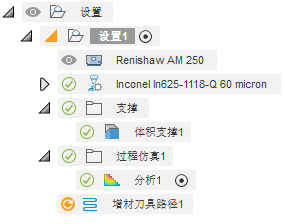
优化分析的网格设置,具体方法是将“每元素层数”设置为 15,将“粗化生成”设置为 2,并将“最大自适应级别”设置为 5。
在“求解”对话框的“求解精度”组中,单击“设置”
 。
。此时将打开“分析”对话框,其中有一个滑块用于控制求解过程中精度与速度之间的平衡。
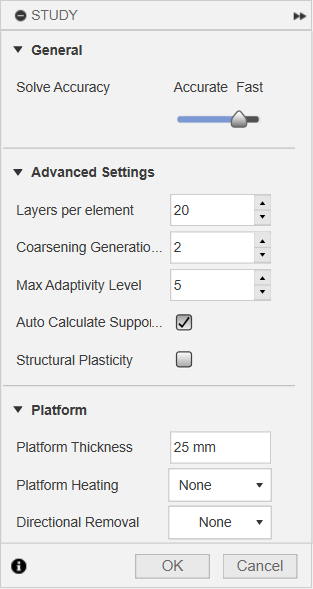
在“高级设置”中,确保选中“自动计算支撑体积因子”,并设置以下值以选择快速生成的粗网格:
- 每元素层数:15
- 粗化生成:2
- 最大自适应级别:5
提示:将指针放置在每个设置上几秒钟,可查看说明设置的值范围和对网格的影响的工具提示。当您检查网格时,这些工具提示更有意义。单击“确定”。
此时将关闭“分析”对话框。
生成初步网格。
在“求解”对话框的“FEA 网格”组中,单击“检查网格”
 。注意:FEA 网格旁边的橙色感叹号
。注意:FEA 网格旁边的橙色感叹号 表示该网格尚未检查。
表示该网格尚未检查。此时将打开“CAM 任务管理器”,其中会显示网格生成进度。完成后,“结果”上下文环境将替换“制造”工作空间中的所有现有选项卡。
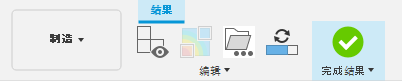
在“CAM 任务管理器”中,当进度为 100% 时,单击“关闭”。
零件的网格将显示在“结果”上下文环境的画布上。网格按结构类型着色。此网格与求解过程中使用的网格相同。通过提前生成网格,您可以检查网格的完整性,并确定在求解之前是否更正任何问题。
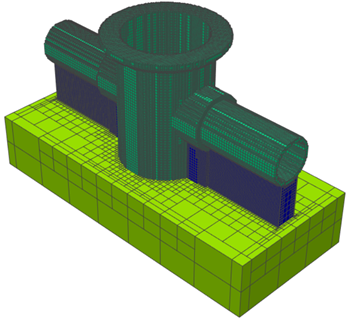
网格显示了几个重要的结构特征:
精细晶格支撑(而不是直接划分网格,这将需要大量小元素)将均质化。均质是使用体积表达对精细阵列特征进行建模的过程。关键材料特性按体积因子缩放,体积因子是实际支撑材料体积与代表性形状体积的比率。
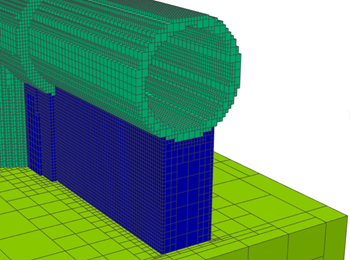
细节区域(如弯管)使用非常小的体素或元素构建,以捕获几何详细信息。在细节较少的区域(如支撑结构和构建平台的核心),元素将粗化并合并以形成可以更快速求解的较大元素。
网格应至少具有穿过每个横截面区域的两个元素,以允许网格变形。最简单的检查方式为参考最薄部分并确保它至少具有两个元素。
网格按结构类型着色,其中支撑为蓝色,零件为青色,而构建平台为绿色。任何不受支持的元素均为红色。不受支持的元素是未连接到构建平台的元素。通常,当网格太粗糙而无法捕获连接特征或缺少支撑结构时,会出现不受支持的元素。
有关网格设置的详细信息,请参见 Netfabb 帮助中的网格设置和增材制造工艺的有限元网格划分。
活动 2 概要
在本活动中,您创建了零件的过程仿真分析,优化了分析的网格设置,然后生成了初步网格,以便在对过程仿真分析进行求解之前检查网格的完整性。